Windows操作系统则更适合个人用户和家庭用户,提供了更轻量级的功能和用户体验,基本将所有功能都配置好了,用户几乎不需要作任何更改就能使用。
但对 Windows server 而言,Windows Server 是专为服务器环境和企业级工作负载而设计,提供更高级的功能、安全性和管理选项。所以很多功能是用不上的,安装的 windows server 都是功能精简的,很多功能都是默认禁用的,需要手动设置打开。
本文安装 Windows server 2022 为DataCenter版本,对于其他版本的配置过程可能有稍微不同,仅供参考。
Windows Server 2022 配置有线网卡驱动
本节内容在联想 M710Q mini 主机上操作,应该适用于笔记本,mini 主机等,请各位看官自己验证哈,欢迎大家在评论区补充。
安装网卡驱动操作步骤
- 在【控制面板】中,打开【硬件】,选择【设备管理器】
- 在【其他设备】(无法识别的设备)中,右键点击【以太网适配器】,选择【更新驱动程序】,继续选择【浏览我的电脑以查找驱动程序】,再继续选择【让我从计算机上可用驱动程序列表中选取】
- 在弹出窗口中选择【网络适配器】

- 选择【Intel Corporation】分类,从中找到 【Intel® Ethernet Connection I219-LM】 或 【Intel® Ethernet Connection I218-LM】 ,这两个选择其中一个安装都可以。

- 一直选择【是】,安装成功后就可以看到网络接入了。

Windows Server 2022 配置无线网卡驱动
Windows Server 2022 的【无线 LAN 服务】默认是关闭的。开启【无线 LAN 服务】步骤如下:
- 打开【服务器管理器】,在【仪表板】中点击【添加角色和功能】
- 在弹出窗口中跳过【开始之前】,在【安装类型】中选择【基于角色或基于功能的安装】,在【服务器选择】中选择当前服务器
- 跳过【服务器角色】,在【功能】中选择【无线LAN服务】,点击【下一步】

- 在【确认】中,选择【安装】,安装好后重启就可以看到驱动安装成功了

博主实例安装的是AX210网卡,看官网驱动是支持Windows10/11,但实测Windows Server也是可以安装的。
- 如果网卡还是禁用状态,win+r打开【服务】,将【WLAN AutoConfig】运行起来

题外话
在此疾速成长的科技元年,编程就像是许多人通往无限可能世界的门票。而在编程语言的明星阵容中,Python就像是那位独领风 骚的超级巨星, 以其简洁易懂的语法和强大的功能,脱颖而出,成为全球最炙手可热的编程语言之一。

Python 的迅速崛起对整个行业来说都是极其有利的 ,但“人红是非多”,导致它平添了许许多多的批评,不过依旧挡不住它火爆的发展势头。
如果你对Python感兴趣,想要学习pyhton,这里给大家分享一份Python全套学习资料,都是我自己学习时整理的,希望可以帮到你,一起加油!
学习资源推荐
除了上述分享,如果你也喜欢编程,想通过学习Python获取更高薪资,这里给大家分享一份Python学习资料。
这里给大家展示一下我进的兼职群和最近接单的截图

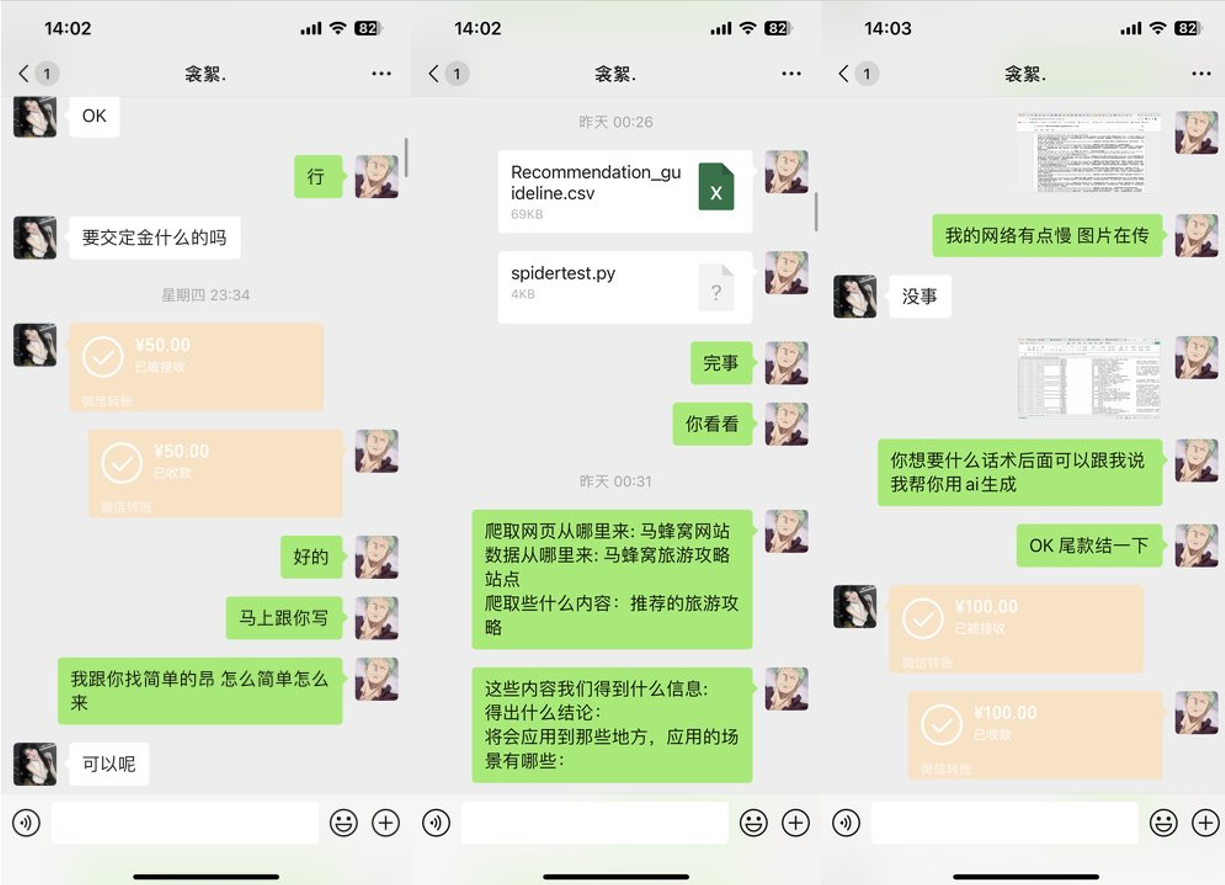
😝朋友们如果有需要的话,可以V扫描下方二维码联系领取,也可以内推兼职群哦~
学好 Python 不论是就业还是做副业赚钱都不错,但要学会 Python 还是要有一个学习规划。最后大家分享一份全套的 Python 学习资料,给那些想学习 Python 的小伙伴们一点帮助!
 ### 1.Python学习路线
### 1.Python学习路线


2.Python基础学习
01.开发工具

02.学习笔记

03.学习视频

3.Python小白必备手册

4.数据分析全套资源

5.Python面试集锦
01.面试资料


02.简历模板


因篇幅有限,仅展示部分资料,添加上方即可获取👆
------ 🙇♂️ 本文转自网络,如有侵权,请联系删除 🙇♂️ ------























 2261
2261

 被折叠的 条评论
为什么被折叠?
被折叠的 条评论
为什么被折叠?








